تکنیک کروماکی در پریمیر
اگه توی سینما فعال باشید یا بخواید کار تولید محتوا انجام بدید،باید بدونید که فیلمبرداری به همراه پرده سبز یکی از رایج ترین کارهای امروزه دنیای تکنولوژی و بالاخص سینما هستش به طوری که حتی خیلی از فیلمهای بزرگ دنیای سینما از جمله فیلمهای معروف ابرقهرمانی بدون پرده سبز تقریبا حرفی برای گفتن ندارند.پس با امروز با کارجویا همراه باشید تا نحوه حذف پرده سبز در پریمیر رو بهتون آموزش بدم.
موضوعاتی که در این مقاله بهشون می پردازیم :
- حذف پرده سبز در پریمیر
- افکت حذف پرده سبز در پریمیر
- چشم انداز مقاله بعدی
می توانید مقالات دیگر را نیز در سایت کارجویا در ارتباط با آشنایی با تدوین مشاهده بفرمایید.
—————————
حذف پرده سبز در پریمیر
اگه بخوایم به شکل دقیق تر با تکنیک حذف پرده سبز در پریمیر آشنا بشیم باید یکم از تاریخچه اون بدونیم.در وهله اول باید بگم که اسم این تکنیک،تکنیک کروماکی هستش.کروماکی در لغت به معنای حذف رنگی مشخص و یکدست که قالبا به رنگ سبز است می گویند.همونطور که بالاتر گفتم این تکنیک یکی از حقه های سینمایی خیلی پرکابرد هستش که برای اولین در سال ۱۸۹۸ توسط جورج آلبرت اسمیت مورد استفاده قرار گرفت.برای کسب اطلاعات بیشتر درباره کروماکی کلیک کنید.
طی گذر زمان اسم این تکنیک به حذف پرده سبز در پریمیر تغییر کرده و الان اکثرا از این اسم واسه تکنیک کروماکی استفاده میکنند.باید بدونیم حذف پرده سبز در پریمیر رو میشه با افکت های مختلف انجام داد ولی افکتی که ما در این مقاله آموزش میدیم،افکت Ultra Key هستش.
افکت حذف پرده سبز در پریمیر
برای اعمال این افکت باید اول یک ویدیو که به همراه پرده سبز فیلمبرداری شده رو در لایه دوم تایم لاین قرار بدید(البته میشه در لایه های سوم یا چهارم هم قرار داد اما در لایه اول نباید باشه).بعد از اون در قسمت جستجوی بخش Effects کلمه Ultra رو سرچ کنید تا افکت Ultra Key از زیرمجموعه Keying و قسمت Video Effects واستون نمایش داده بشه.
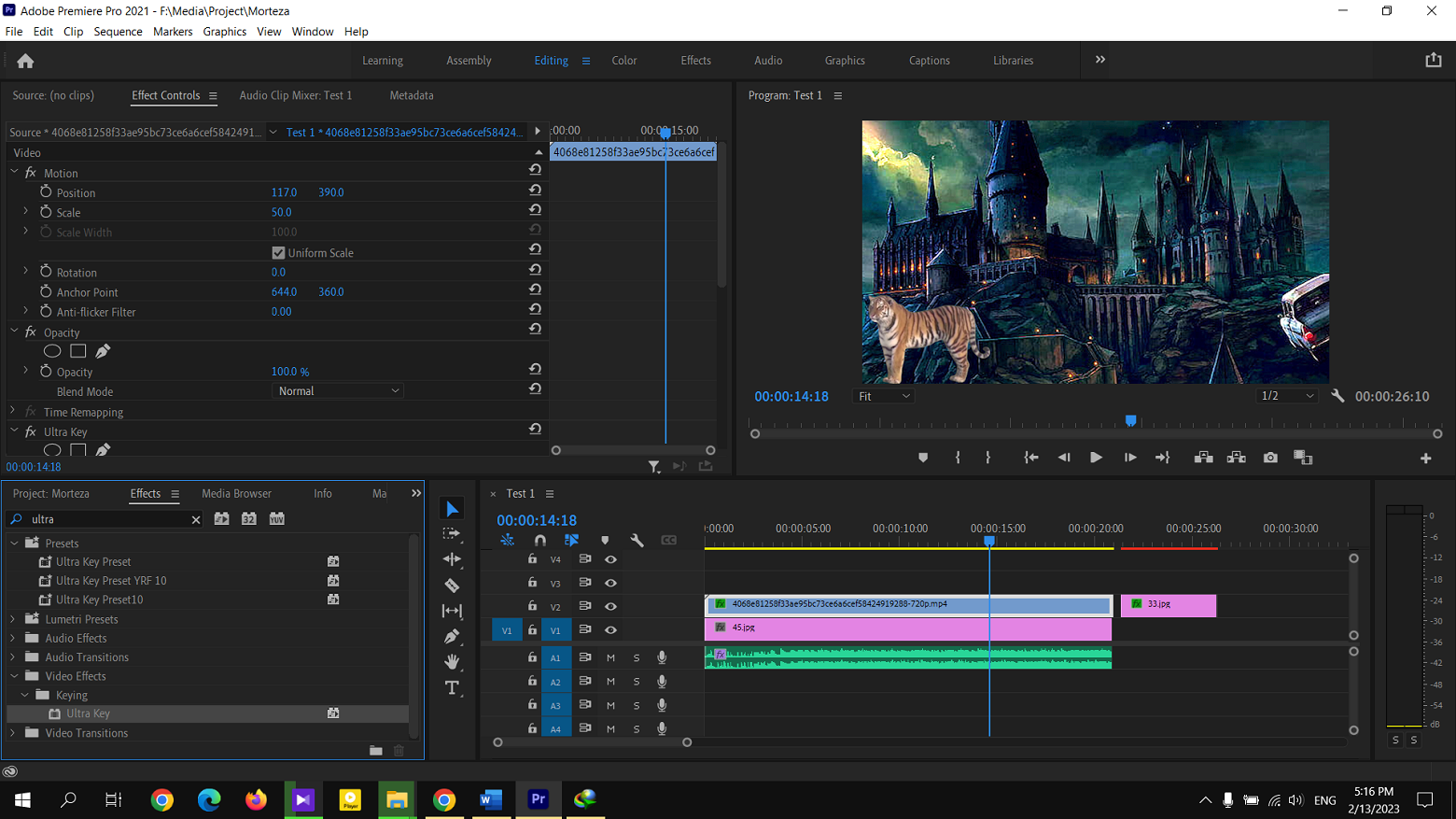
حالا باید عکس یا فیلمی که میخواید در پس زمینه نمایش داده بشه رو وارد لایه پایینی کنید(مثل عکس بالا لایه اول عکس پس زمینه هستش و لایه دوم فیلم با پرده سبز). بعد از وارد کردن عکس در لایه پایینی افکت Ultra Key رو Drag می کنید و روی ویدیوی اصلی قرار میدید(ویدیویی که پرده سبز داره یادتون باشه!!).
در مرحله بعدی وارد قسمت افکت کنترل میشید و زبونه افکتUltra Key رو باز می کنید و مطابق عکس ۲ سه فیلدِ Output،Setting،Key Color که با رنگ زرد مشخص شده اند،مشاهده میشوند.روی قطره چکان در قسمت Key Color کلیک کنید و روی رنگ پس زمینه ویدیو (مجددا همون ویدیویی که پرده سبز داشت) بزنید تا اون رنگ رو به عنوان رنگ اصلی و متغیر تشخیص بده و بعد از اون باید کنار قطره چکان،رنگ همون پس زمینه باشه؛مثل عکس ۳ که به رنگ سبز دراومده.
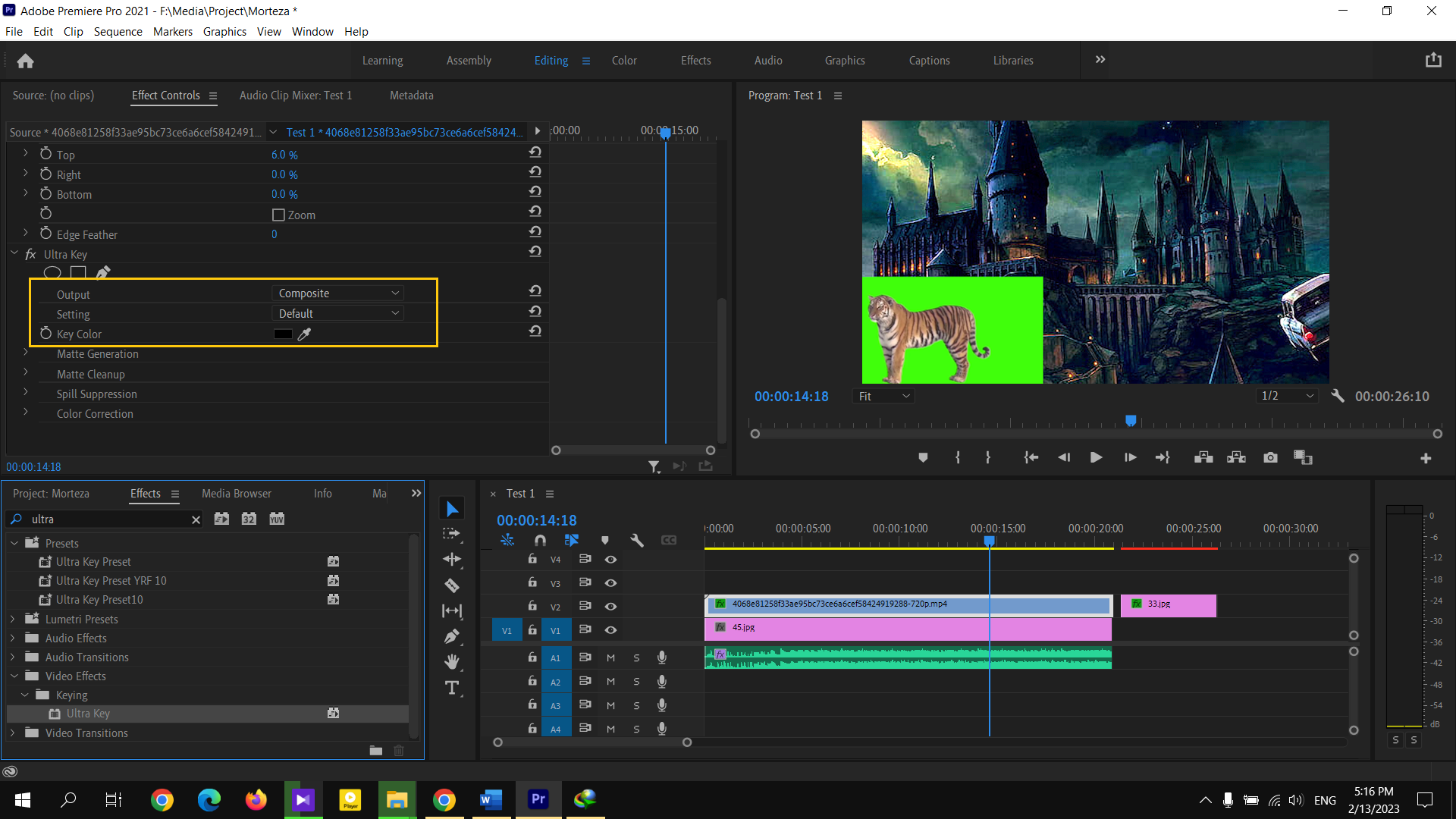
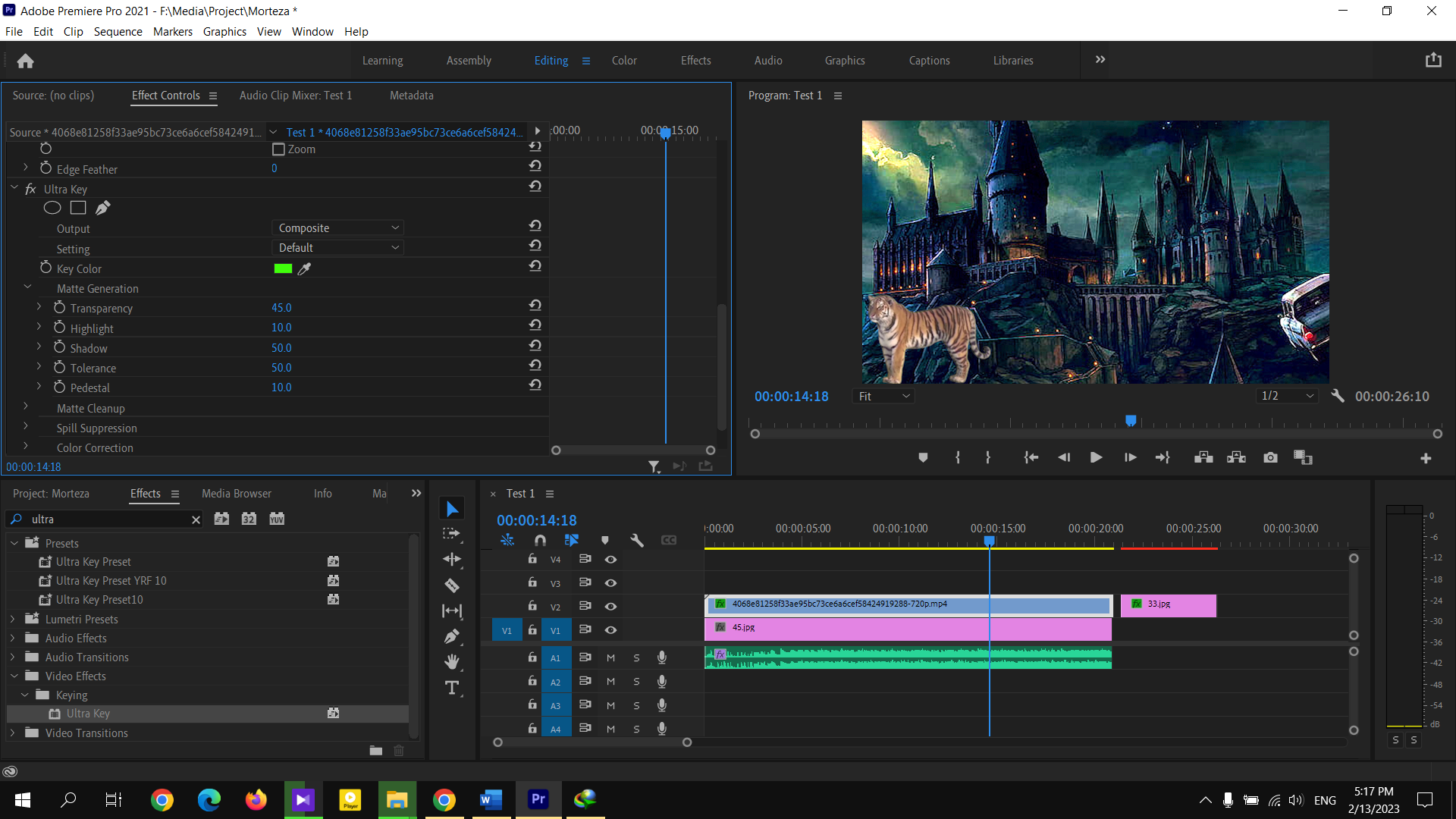
حالا میتونید از طریق زبونه های دیگه افکت Ultra Key مثل Matte Cleanup،Matte Generation،Spill Suppression،Color Correction تغییراتی رو ویدیو موردنظر ایجاد کنید. که داخل عکس های زیر به ترتیب نشون داده شده که هر کدوم از این قسمت ها چه تغییراتی رو صورت میدن.
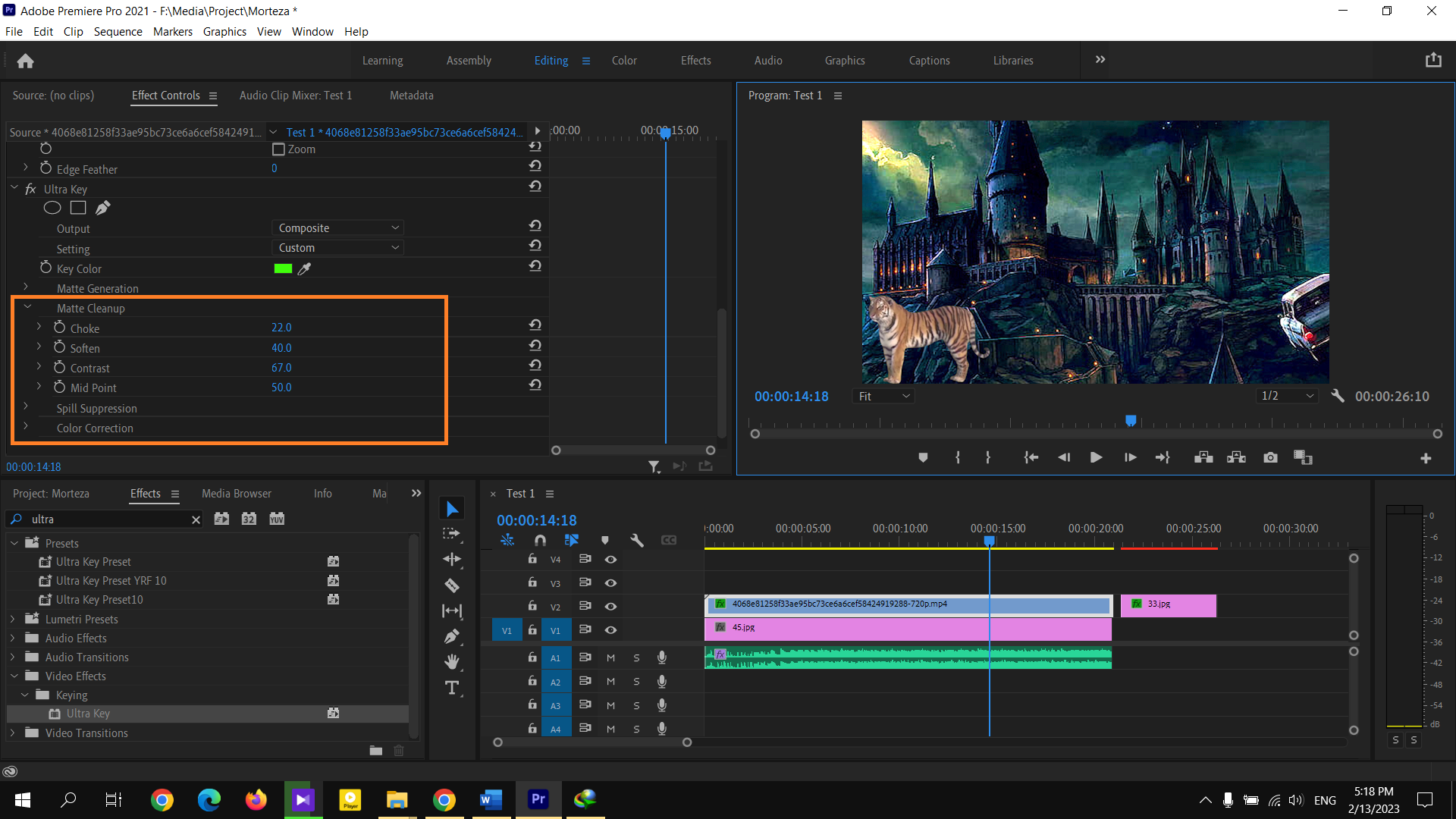
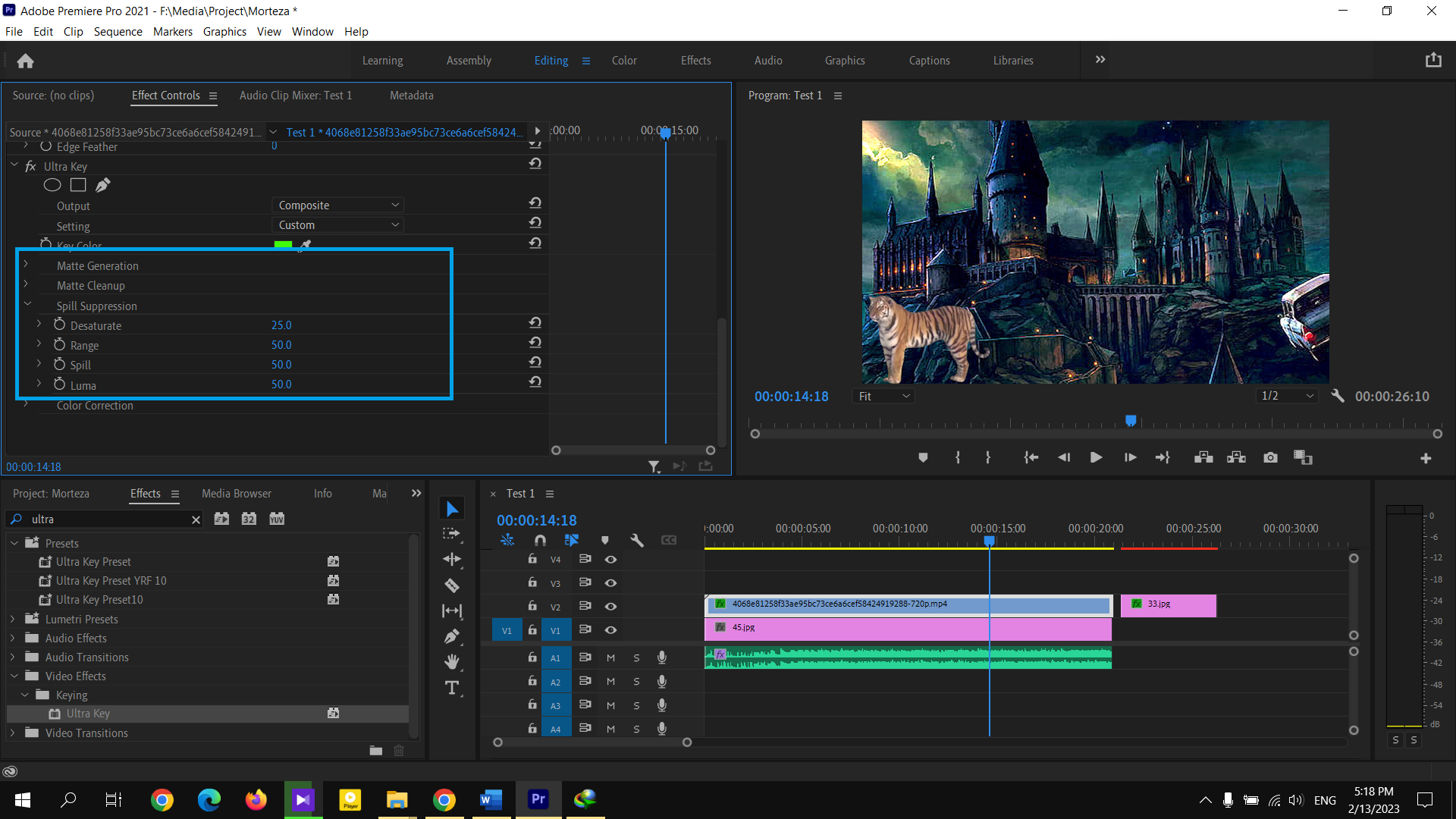
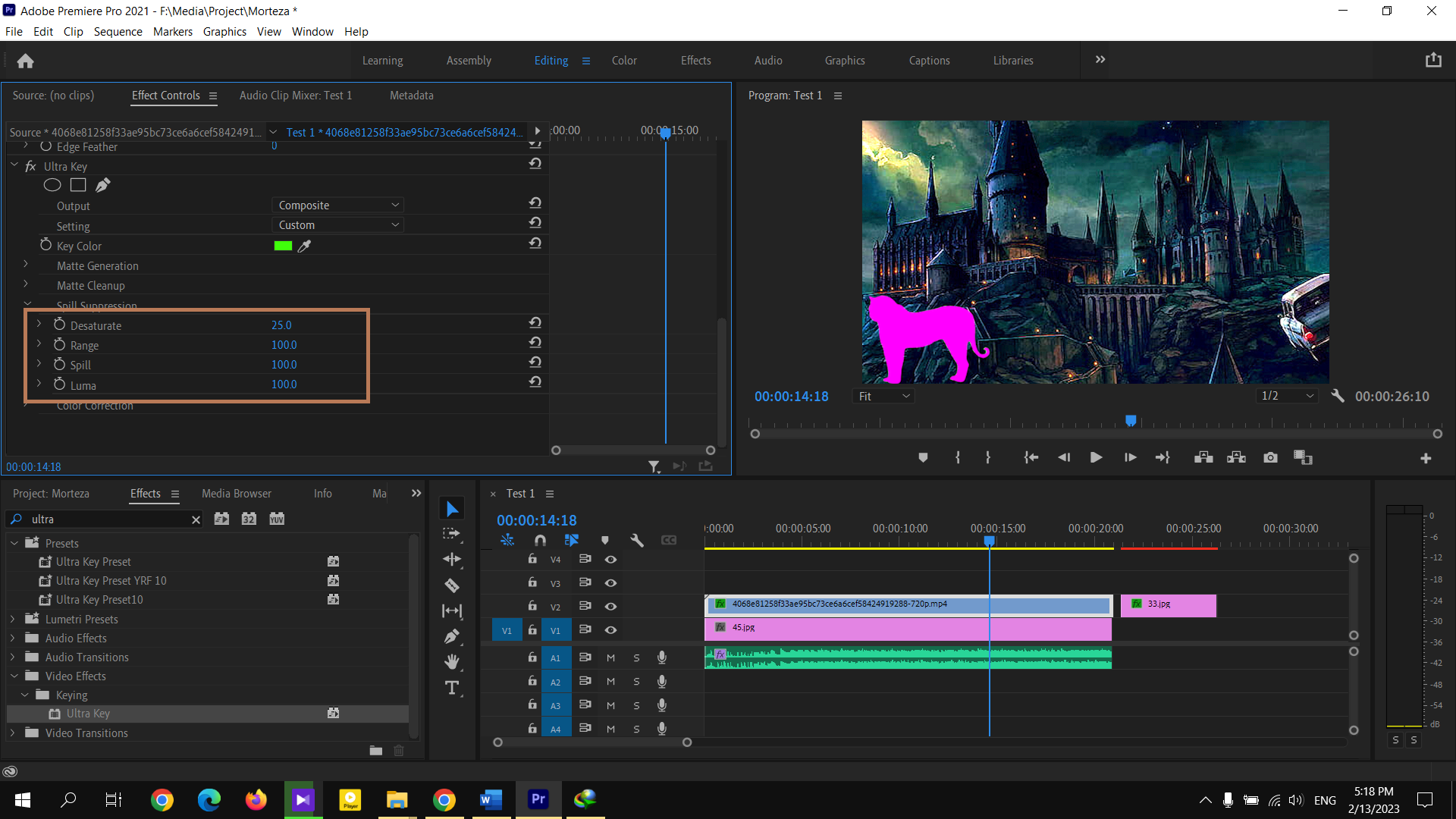
در شماره ۶ مشاهده میکنید که با تغییر درصدهای اِلِمان هایی مانند Luma و Spill و Range میتوان دامنه جابجایی رنگ و پخش شوندگی رنگ های پس زمینه را تغییر داد.
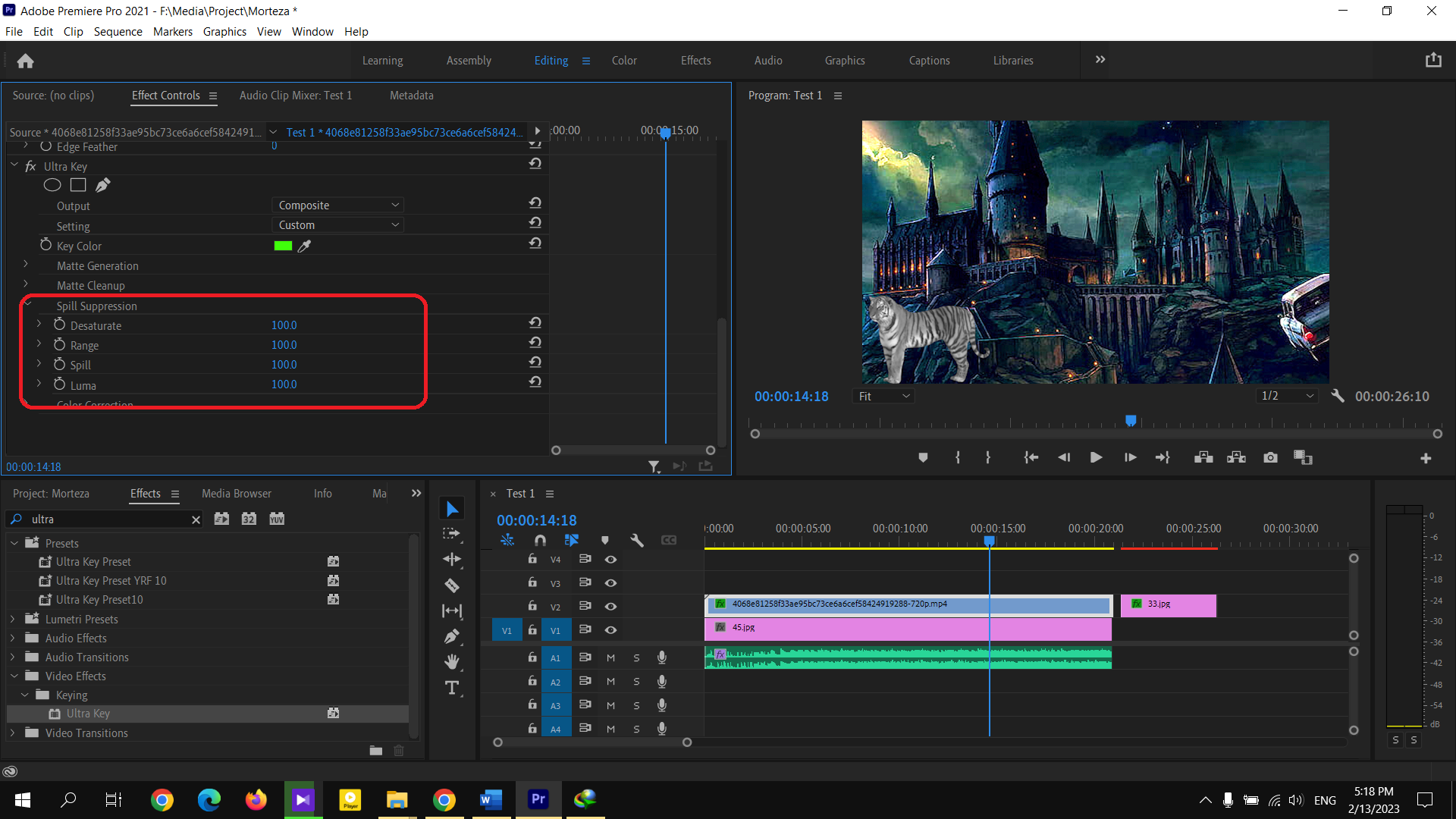
در عکس ۷ مشاهده می شود که با تبدیل همه درصدها به ۱۰۰ میتوان تصویر اصلی را سیاه و سفید کرد.
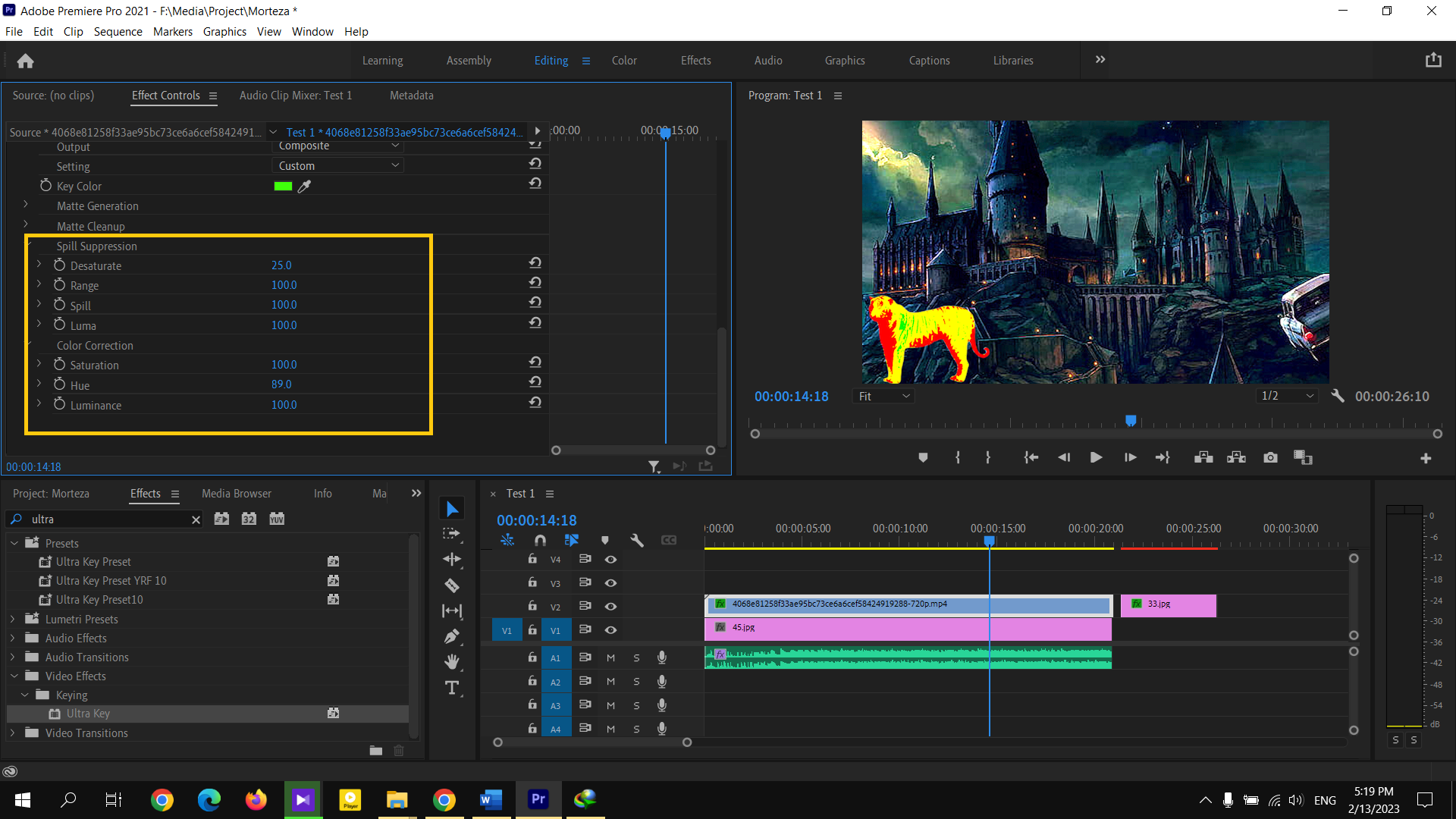
اگر به اِلِمان Hue در کادرهای رنگی مشخص شده در عکس های ۸ و ۹ دقت کنید میبینید که هرچه عدد منفی تر باشد طیف رنگی سرد و هرچه عدد مثبت تر باشد طیف رنگی گرم میشود.
برای آشنایی با طیف های رنگی کلیک کنید.
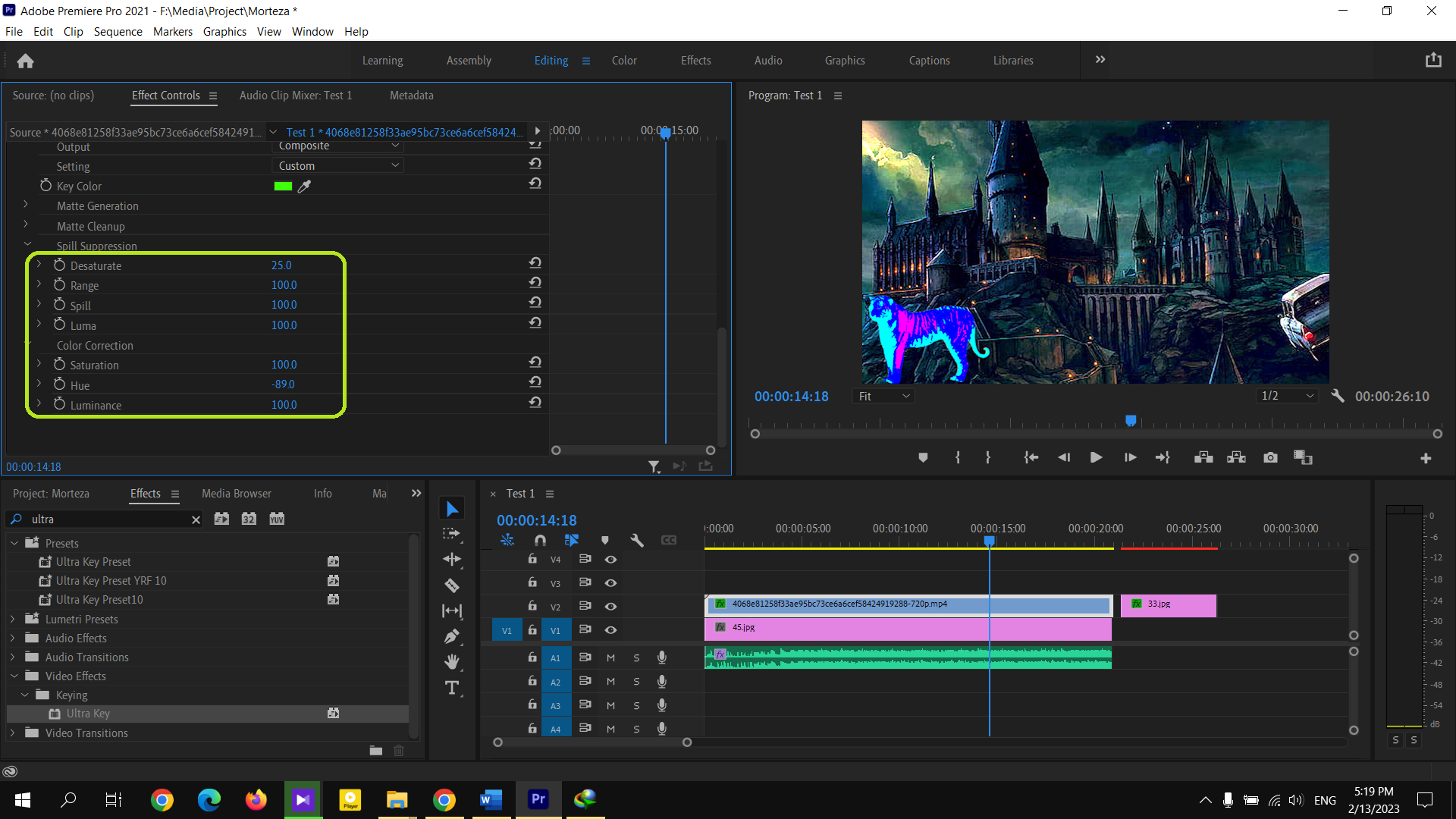
توضیحات اضافه به اقتضای هرعکس داده شده است اما لازم به ذکر است که خیلی خیلی به اعدادی که به شکل درصدی در باکس های رنگی مشخص شده دقت کنید و خودتون با تغییر دادن اونها ببینید چه اتفاقاتی واسه ویدیوی پرده سبزتون میفته.نکته مهم اینه که کیفیت و رزولوشون تصویری ویدیو اصلیتون توی نتیجه افکت هایی که روش اعمال می کنید واقعا موثره.
چشم انداز مقاله بعدی
در این مقاله چگونگی حذف پرده سبز در پریمیر رو بهتون آموزش دادم و همینطور یک سری اطلاعات درباره اینکه کلا کروماکی و پرده سبز از کجا اومده و به چه دردی میخوره و اصلا کجاها استفاده میشه.امیدوارم از این مطلب استفاده کافی رو برده باشید و بعدا به کارتون بیاد.حتما مقاله های دیگه ما در کارجویا رو در زمینه تدوین دنبال کنید.
